Windows 11 でハイ コントラスト テーマを入手して使用する方法
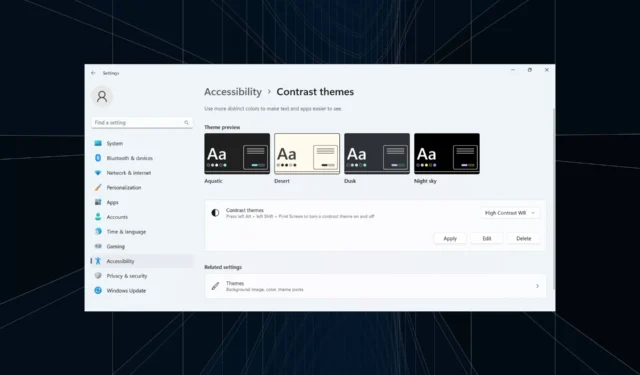
Windows のデフォルトのテーマはほとんどの場合問題なく機能しますが、視認性を高めるために単色、特に黒の背景を好む人もいます。ここで、Windows 11 のハイ コントラスト テーマが登場します。
Windows には一連の組み込みのダーク テーマが用意されていますが、利用可能なオプションが意図した目的を満たさない場合には、いつでも追加のテーマを入手できます。さらに、ダーク モードをさらにカスタマイズしたり、背景色を変更したり、その他のテーマ オプションを選択したりすることもできます。
ハイコントラストテーマの利点:
- 見えにくい人に最適な色の組み合わせ。
- 目の疲れが軽減されます。
- 洗練されたユニークな外観。
- リンクやボタンの色を変更し、視認性を高めます。
Windows 11 でより多くのコントラスト テーマを入手するにはどうすればよいですか?
1. すでに利用可能なコントラスト テーマを選択します
- Windows +を押して[設定]I を開き、ナビゲーション ウィンドウから [アクセシビリティ] に移動して、 [コントラスト テーマ]を選択します。
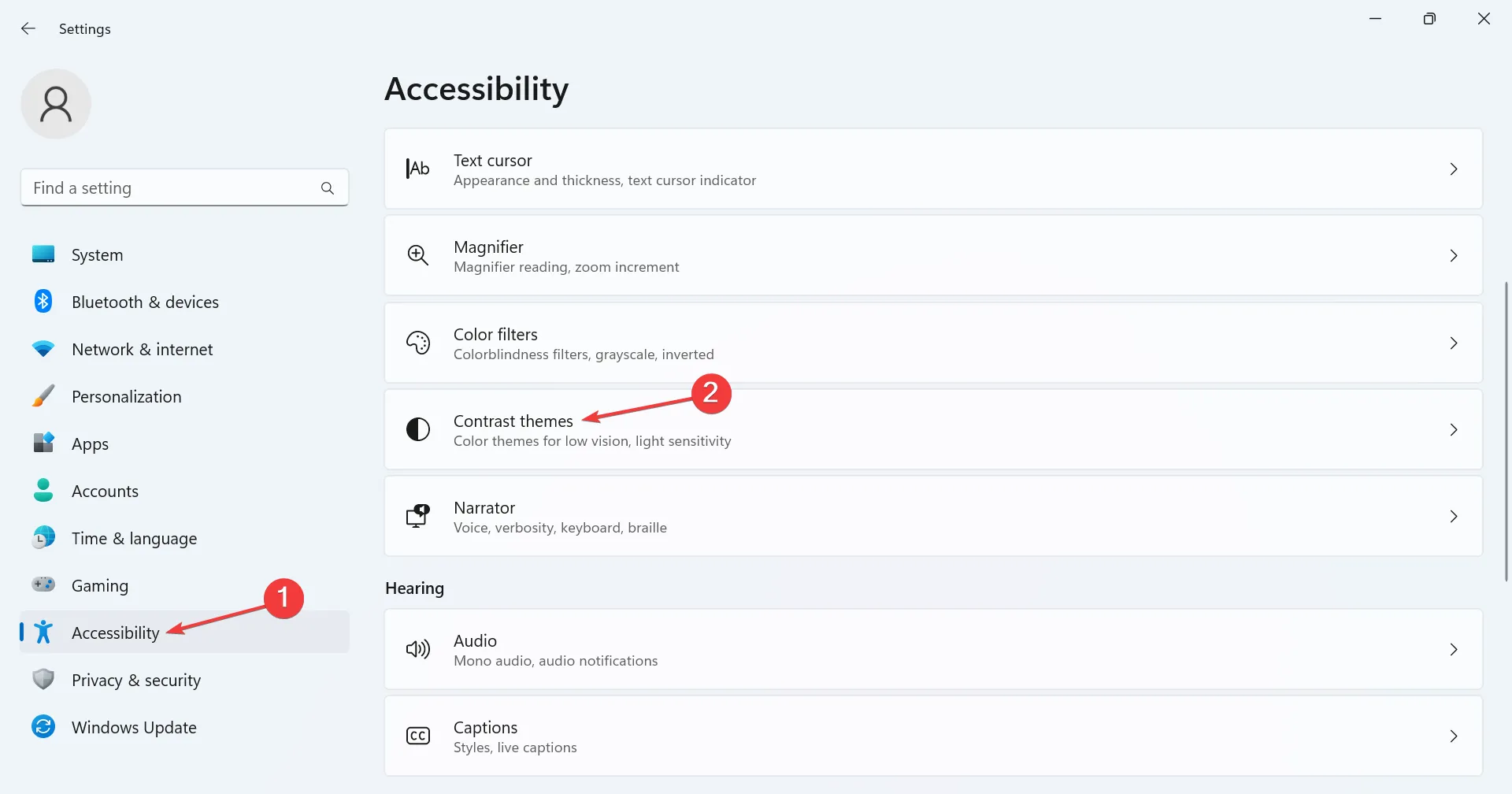
- ドロップダウン メニューからハイ コントラスト テーマの 1 つを選択します。プレビューでも見た目を確認することができます。
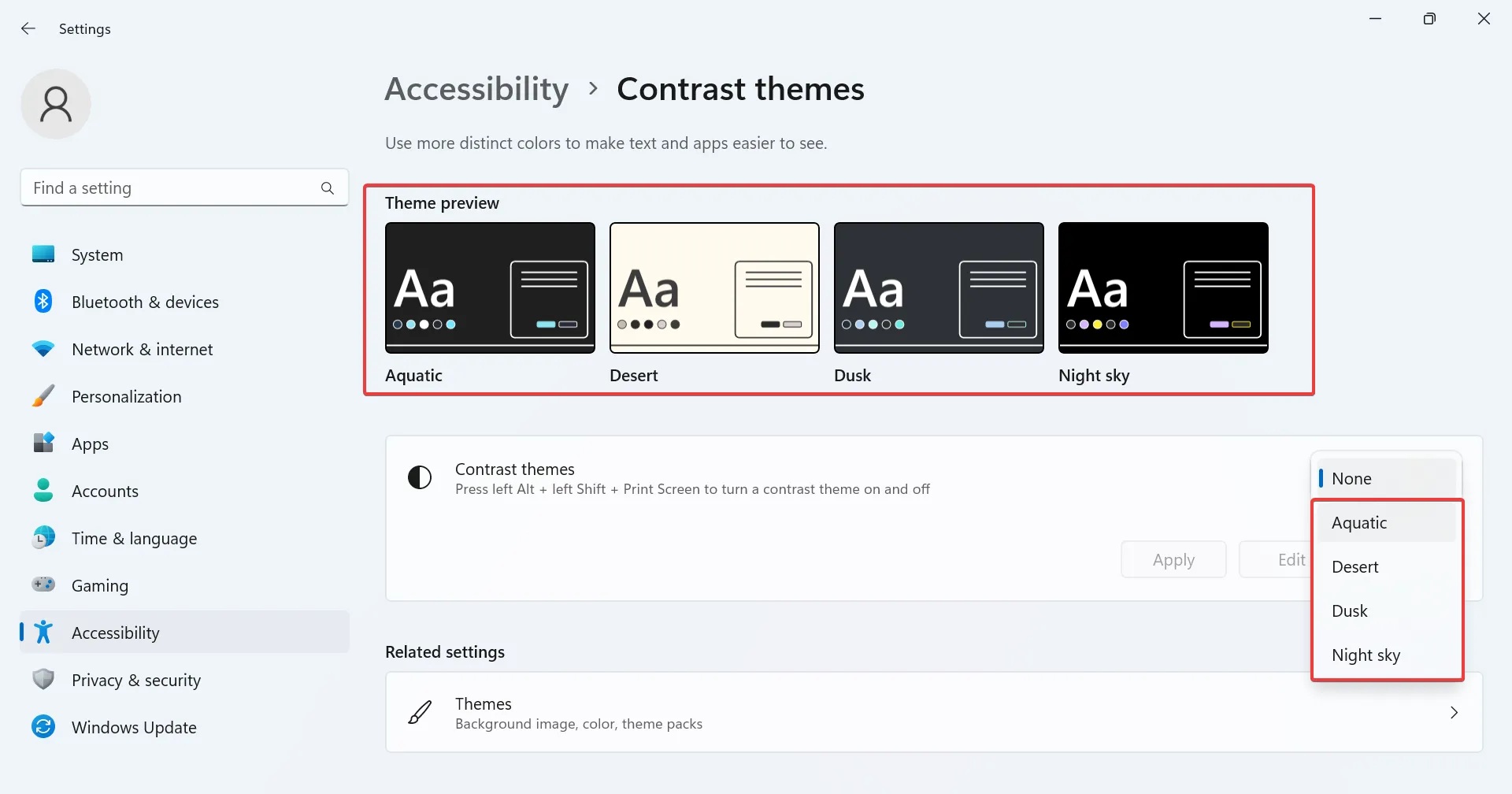
- 変更を有効にするには、「適用」をクリックします。
- 同様に、他のコントラスト テーマもすぐに有効にすることができます。
2. Microsoft Store から Windows 11 コントラスト テーマを入手します
- Windows+を押してS[検索] メニューを開き、テキスト フィールドに「Microsoft Store」と入力して、関連する結果をクリックします。
- 上部の検索フィールドに「Windows テーマ」と入力し、 を押しますEnter。
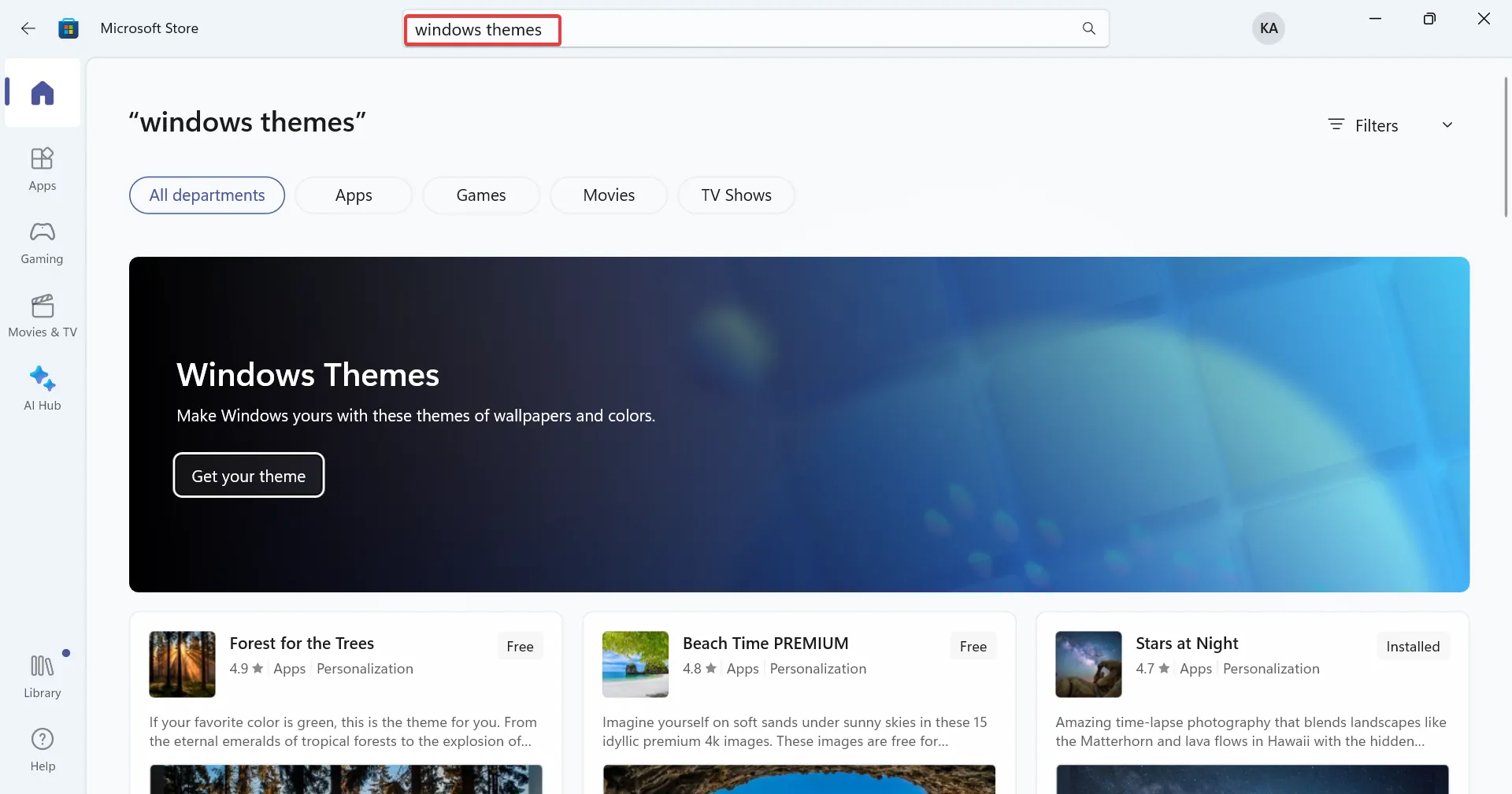
- PC と互換性のあるさまざまなテーマが見つかります。
- どれかを選択し、「入手」ボタンをクリックしてダウンロードします。
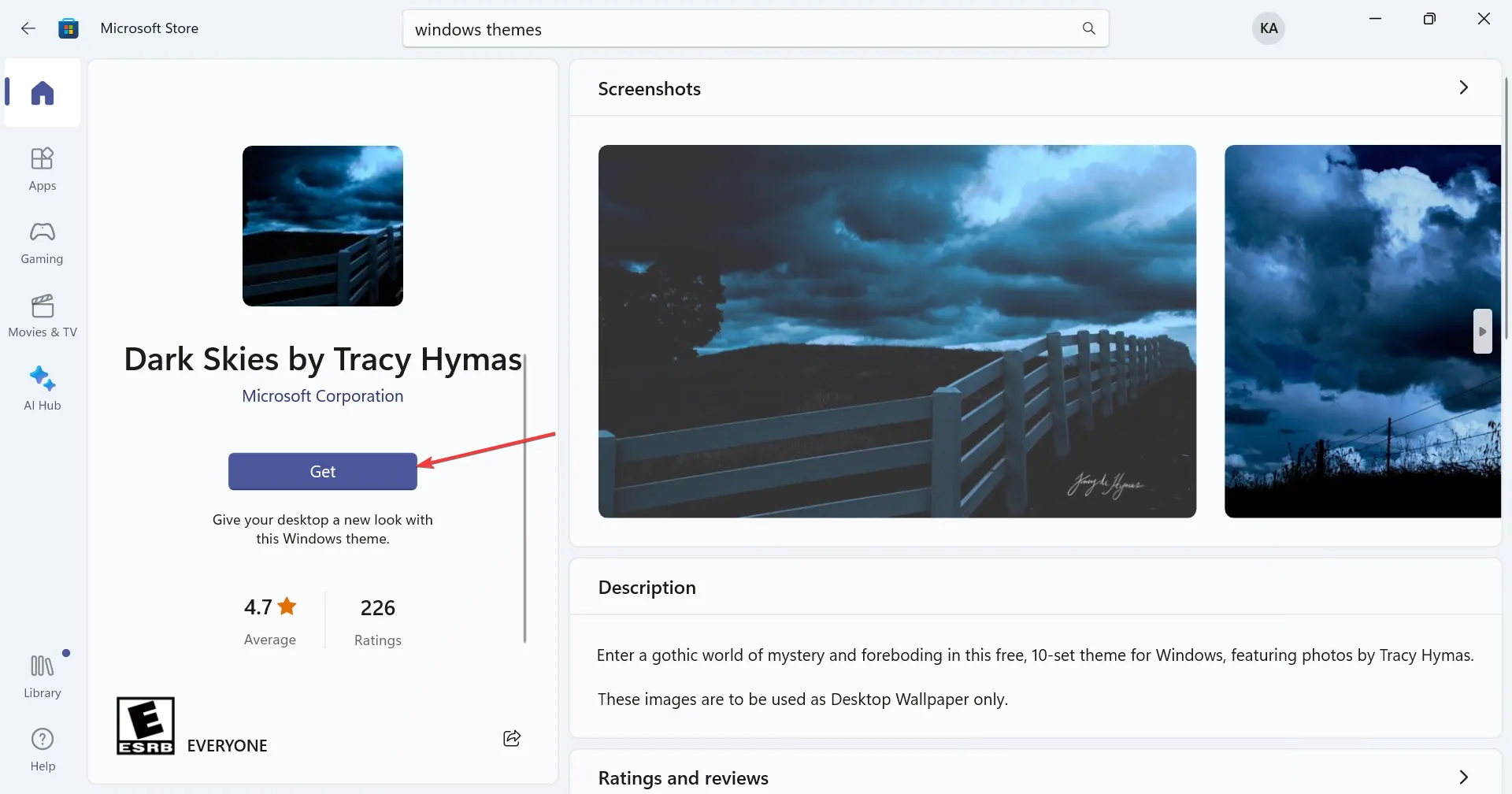
- テーマがダウンロードされたら、Windows+を押して[設定]Iを開き、左側のペインから [個人用設定] を選択して、[テーマ]をクリックします。
- 最後に、Microsoft Store から入手したものを選択すると、すぐに適用されます。
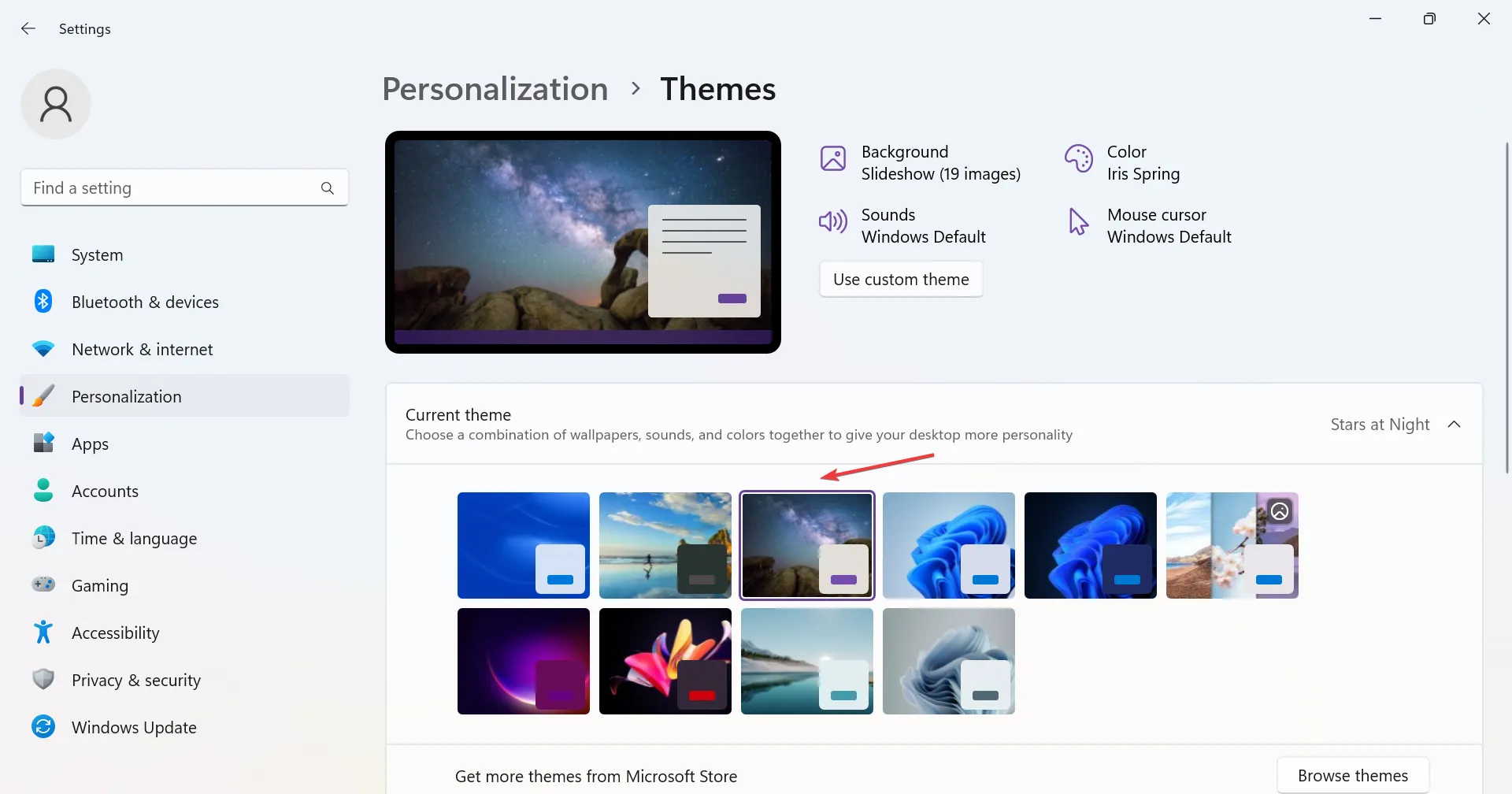
3. サードパーティの Web サイトからダウンロードする
クリエイターがテーマを送信できると同時に、ユーザーが Windows 11 用のハイ コントラスト テーマをダウンロードできるオンライン プラットフォームがいくつかあります。ここでのオプションは無限であり、要件を満たすものが必ず見つかるはずです。
次の 2 つが最も効果的であることがわかりました。
4. 独自のハイコントラストテーマを作成する
- Windows+を押して[設定]Iを開き、 [アクセシビリティ] タブを選択して、 [コントラスト テーマ]をクリックします。
- メニューからテーマを選択し、[編集]をクリックします。
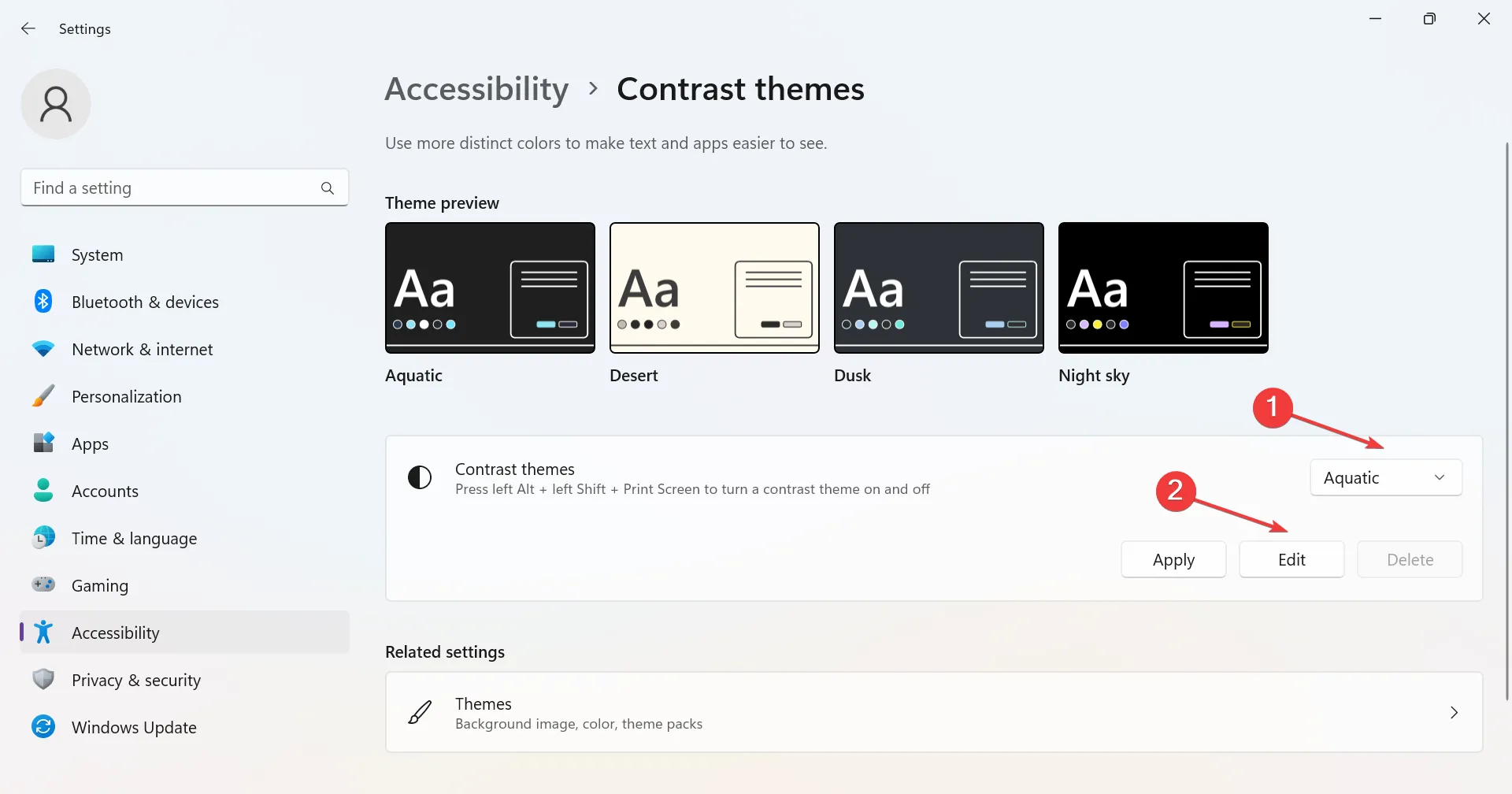
- 背景色、テキストの色、ハイパーリンクの色、ボタンに割り当てられた色などを変更できるようになりました。個々のエントリの横にあるカラー ボックスをクリックして、最適なものを選択するだけです。
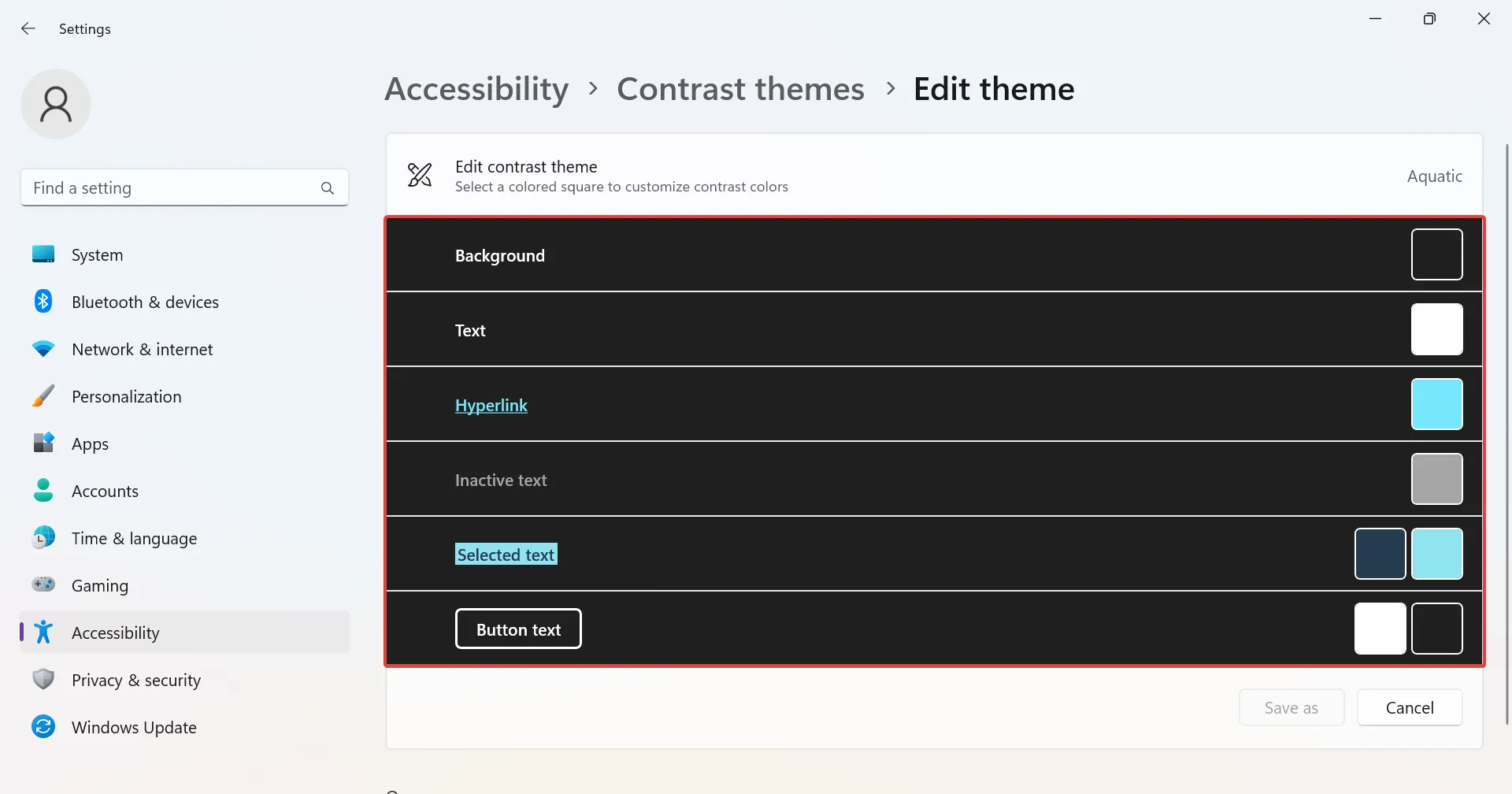
- 新しいテーマを作成するには、「名前を付けて保存」をクリックします。
- テキスト フィールドにテーマ名を入力し、[保存して適用]をクリックします。
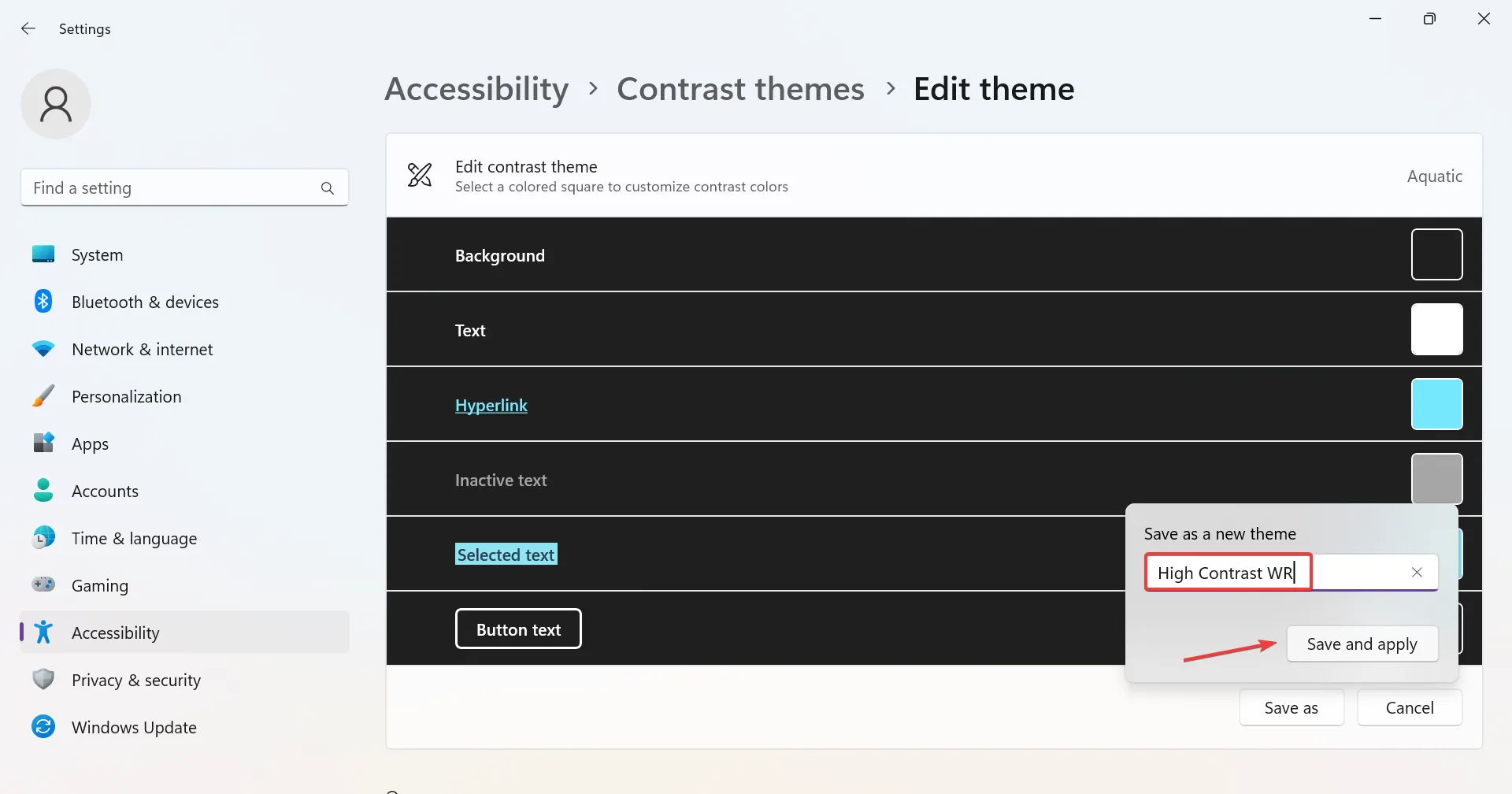
新しいテーマが適用され、その詳細が PC に保存されますが、最初に編集したコントラスト テーマは変更されません。さらに、Google Chrome のカスタム テーマを作成することもできます。
Windows 11 でハイ コントラスト モードをオンまたはオフにするにはどうすればよいですか?
- キーボード ショートカットを使用します。Left Alt + Left Shift+を押し、ダイアログ ボックスで[はい]Print Screenをクリックします。専用のショートカットは、ハイ コントラスト モードが有効になっている場合はオフにすることもできます。
- [設定] から: Windows+を押して[設定]Iを開き、[アクセシビリティ] に移動し、[コントラスト テーマ] を選択し、ドロップダウン メニューから 1 つを選択し、[適用] をクリックします。
- コントロール パネルから: Windows +R を押してファイル名を指定して実行を開き、shell:::{ED834ED6-4B5A-4bfe-8F11-A626DCB6A921} を貼り付け、ヒットし、ここにリストされているハイ コントラスト テーマEnter の 1 つを選択します。
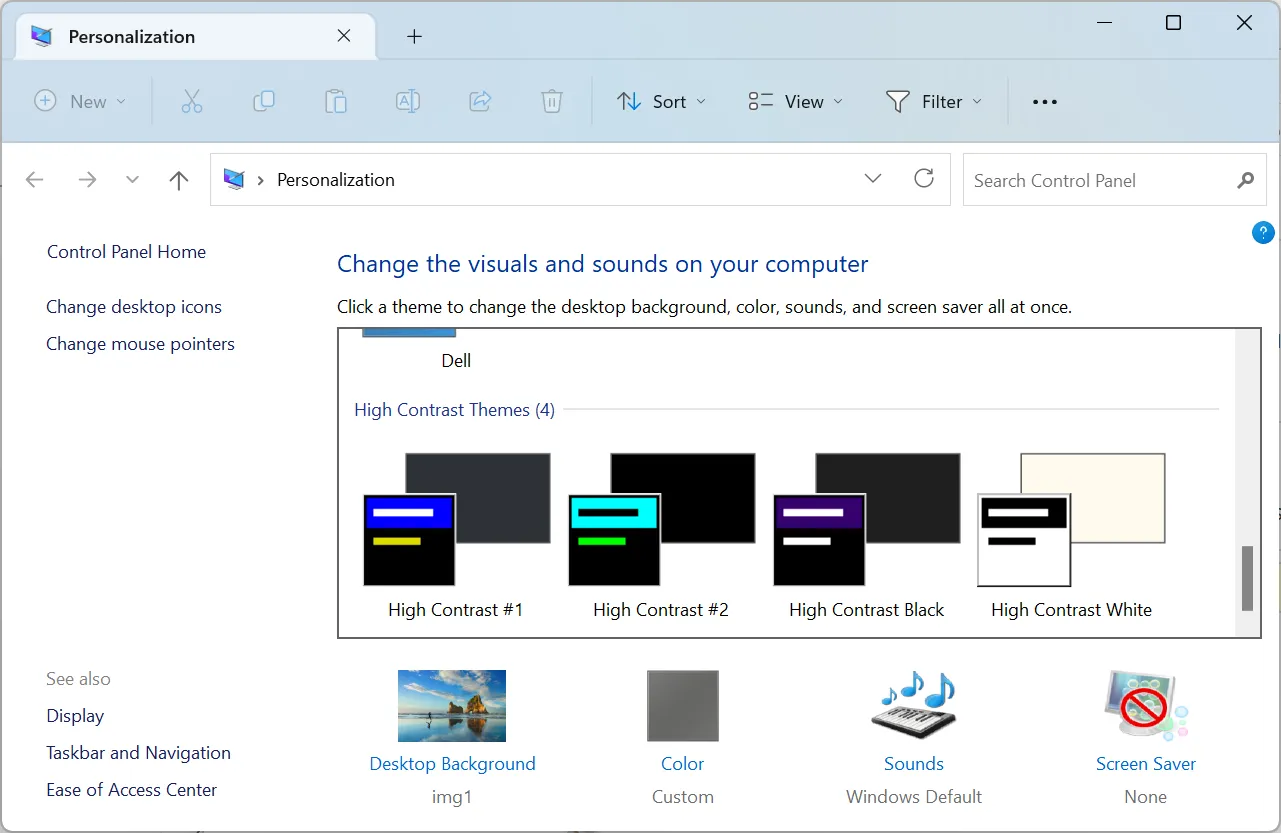
これらすべてが複雑すぎて対処できない場合は、Windows 11 で色を反転すると、ある程度似た結果が得られます。
お気に入りの Windows 11 ハイ コントラスト テーマを以下のコメント セクションで共有してください。



コメントを残す